[Фриформы и Адаптивные компоненты revit] #7 Turning Torso. Адаптивные семейства связей
В седьмой части цикла мы создадим адаптивное параметрическое семейство пространственной связи.
Вот что мы должны получить в итоге:

Основной урок — в видео ниже. А все ключевые моменты — в тексте статьи.
Готовим направляющие для первых связей
- Начнем с построения канта вдоль острого угла башни. Скройте панели и геометрию секции в треугольной части.
- Создайте два экземпляра Адаптивной линии с выносками (это семейство мы создавали в третьей части цикла). Разместив их концы на середине поперечных линий и первой а так же шестой адаптивной точке.
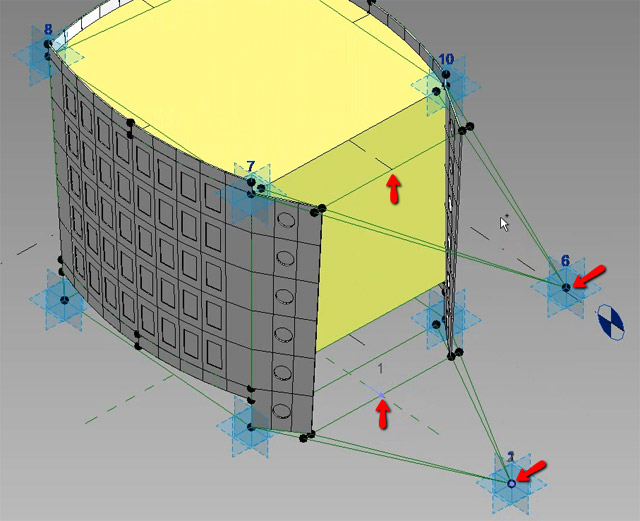
- Присвойте новым экземплярам параметр Вылета = 2000мм — с именем Отступ канта, также отключите галочку Видимости семейства.
- Нарисуйте три Вспомогательных линии, две по внутренним вспомогательным линиям около угла и одну по концам только что созданных экземпляров адаптивных семейств.
Примечание: позже в видео мы выясним, что лучше использовать наружные линии, поэтому вы можете это сделать прямо сейчас, или позже, как будет показано в видео, пересадить их на нужную основу (внешние линии) с помощью команды Выбрать новую опору.
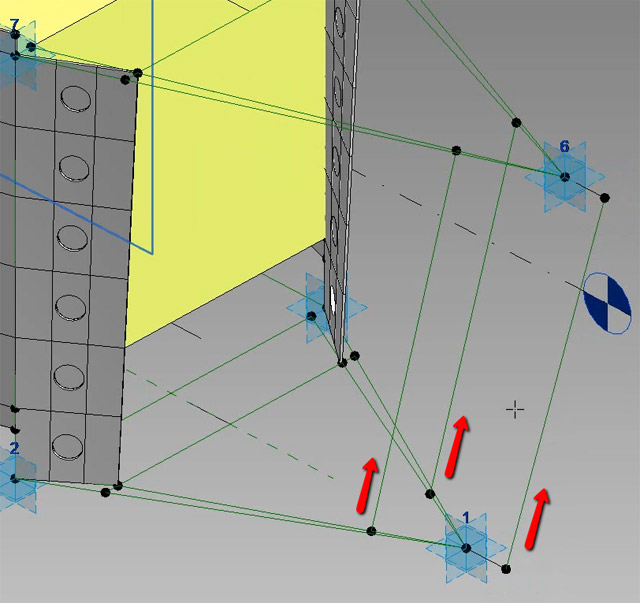
- Создадим пояса на этих линиях и откорректируем значение Нормализованных длин следующим образом:
- пара внутренних вертикальных линий должны отмерять от ближайшего к ним угла (определитесь с началом измерения) = 0.1,
- горизонтальные пояса от ближайших адаптивных точек должны отступить на ⅙ от общей длины — т.е. на один этаж секции.
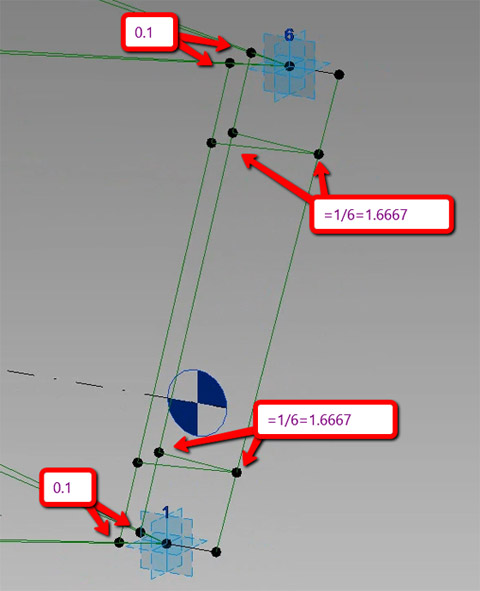
- Выбрав оба пояса создадим поверхность, которую сразу разделим на сетку с шагом 4 к 1, так как у нас должно остаться 6-2=4 этажа.
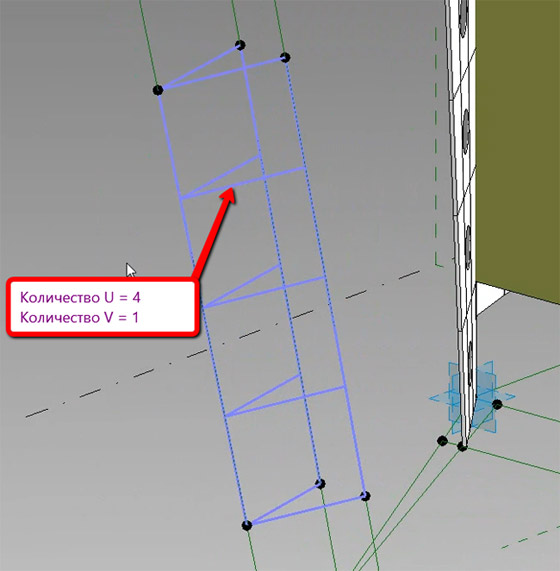
- Полученные сетки по очереди дополним Узлами, мы это уже делали (для тех, кто забыл, — картинка ниже).

Создаем адаптивную связь
- Создайте два новых Адаптивных семейства.
- Начало работы над первым семейством повторяет построения, аналгичные построениям адаптивной линии на 2х точках (см. статью №3). Нам нужна вспомогательная линия на 2х адаптивных точках.
- Сохраните семейство с названием «Адаптивная связь».
- Второе семейство будет еще проще и будет создано на основе одной точки. Создайте окружность, выбрав качестве основы горизонтальную плоскость Адаптивной точки и разместите центр окружности в этой самой точке.
- Временный размер преобразуйте в постоянный, а его в свою очередь — в параметр R — По экземпляру.
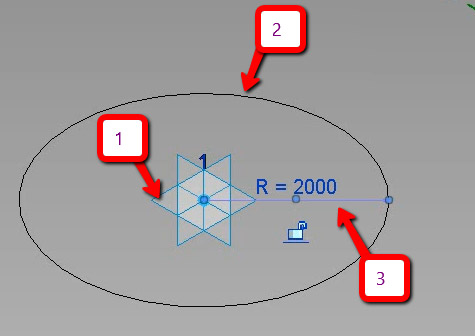
- Семейство сохраните с именем «Адаптивная окружность на точке» и загрузим его в Адаптивную связь.
- В Связи расставим Адаптивные окрудности на линии: две ближе к краям, одну точно в центре. Крайним приравняем параметр R = Rmin, центральной R = Rmax.
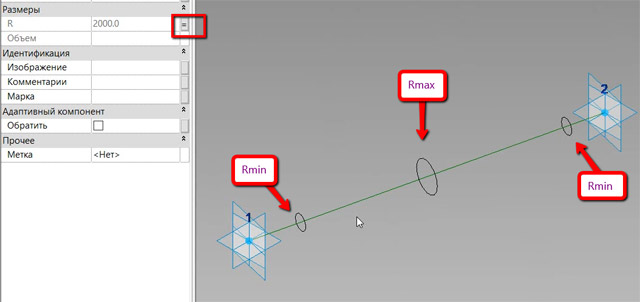
- Для крайних окружностей, для их адаптивных точек, присвоим параметр Нормализованной длинны — Смещение от точки, По экземпляру. Выбрать их можно с помощью клавиши TAB. Для одной из точек нужно будет изменить отсчет параметра Измерение от.
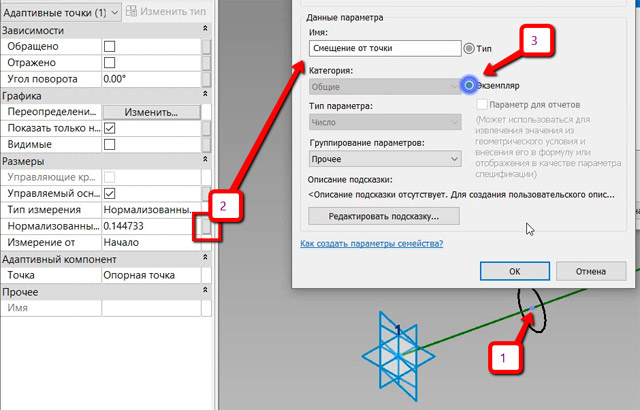
- Выбрав все три окружности, Создадим форму лофта, которому назначим параметр для Материала. Сохраняем семейство, загружаем в секцию.

Расстановка связей в семействе секции
- Созданное семейство связи установим на одном из рядов сетки, которую мы недавно подготовили. Подкорректируйте значения параметров по вашему усмотрению (у меня Rmin=50, Rmax=150, Отступ от точки = 0.1).
- Если вам всё нравится и не было ошибок, можно выбрать семейство и нажать кнопку Повторить.

- Сохраним семейство Секции и Загрузим его в Проект, для проверки работоспособности.
Очередной урок завершён, остлось совсем немного!
Алексей Борисов.
Эксклюзивно для BIM2B.
